蓝牙耳机不需要计算机连接。非常方便。这是用户第一次使用蓝牙耳机。我不知道个人电脑是如何 连接到蓝牙耳机。在连接到蓝牙耳机之前, 计算机必须首先启用蓝牙 。我们通过寻找伴侣 连接蓝牙耳机编辑解释蓝牙耳机如何与这段影片中的PC连结。
具体步骤如下
打开计算机启动菜单,搜索设置,然后单击。
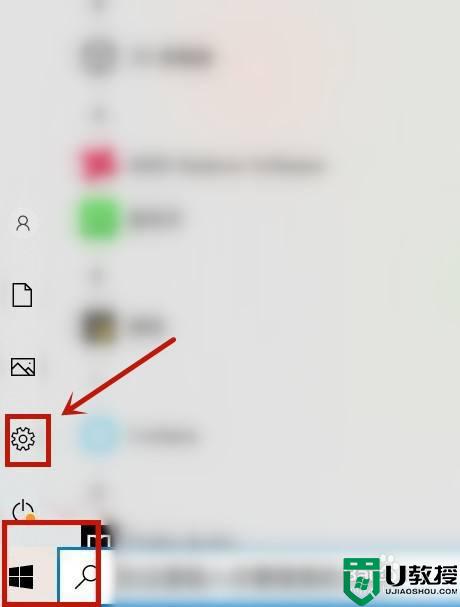
2. 打开设置页面并选择“设计”。
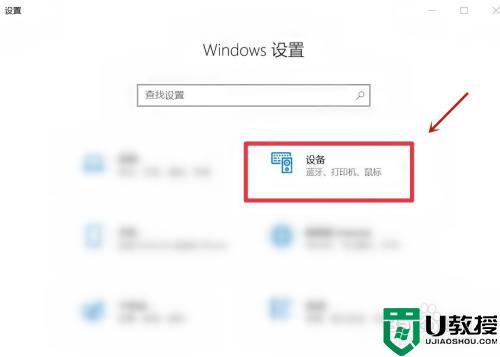
从系统界面中选择蓝牙和其他设备 。

4. 打开蓝牙,打开蓝牙或其他装置,点击:如果计算机没有内装的蓝牙,可以使用外部蓝牙装置。
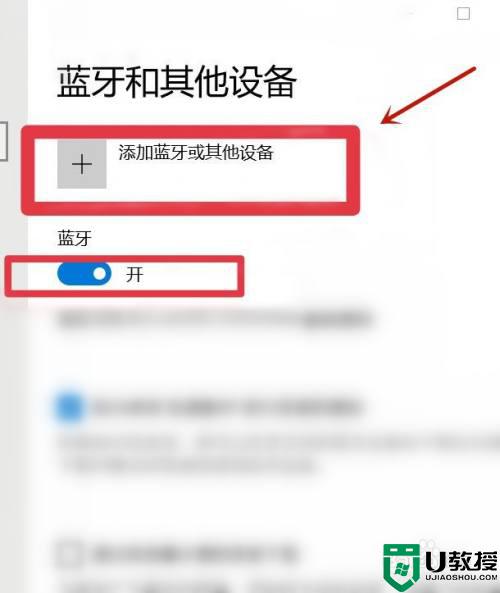
5. 转到添加设备页面并选择蓝牙选项。
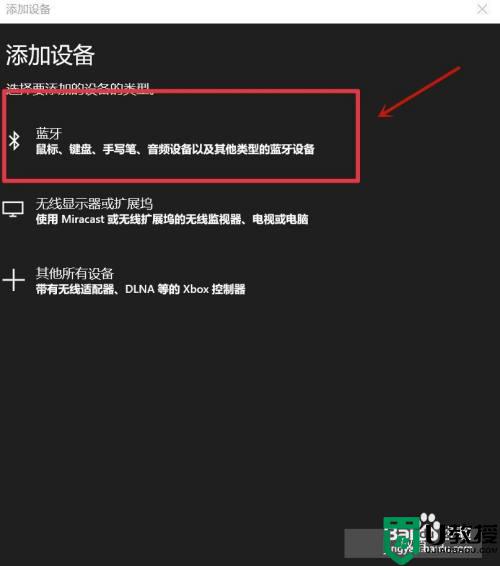
6. 一旦设备增加,就足以等待蓝牙连接。
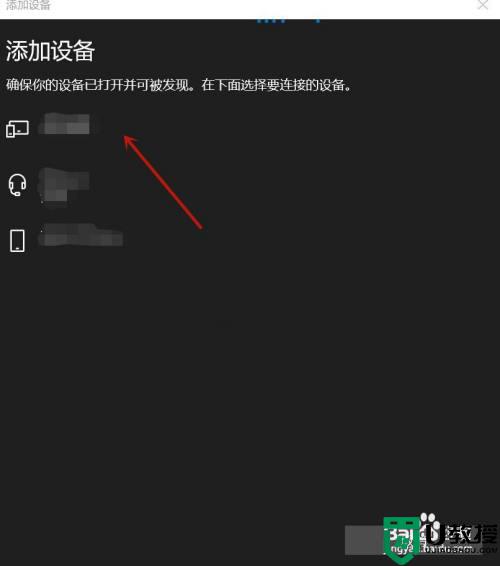
这是在计算机上连接蓝牙耳机的全套方法,如果你需要在计算机上使用蓝牙耳机,如果需要使用蓝牙耳机,请遵循上面的指示步骤,这是在计算机上连接蓝牙耳机的全套方法,如果你需要在计算机上使用蓝牙耳机,请遵循上面的步骤。
